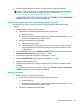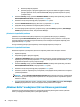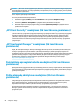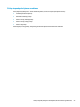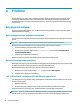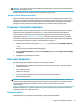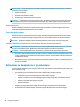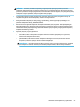User Guide
SVARBU: „Microsoft“ siunčia įspėjimus apie „Windows“ naujinimus, kuriuose gali būti saugos naujinių. Kad
apsaugotumėte kompiuterį nuo saugos pažeidimų ir kompiuterinių virusų, tik gavę įspėjimą, iš karto įdiekite
visus naujinimus iš „Microsoft“.
Šiuos naujinius galite įdiegti automatiškai.
Jei norite peržiūrėti arba keisti parametrus:
1. Pasirinkite mygtuką Pradžia, pasirinkite Parametrai ir tada pasirinkite Naujiniai ir sauga.
2. Pasirinkite „Windows“ atnaujinimas ir vykdykite ekrane pateikiamus nurodymus.
3. Norėdami suplanuoti naujinių diegimo laiką, pasirinkite Išplėstinės parinktys ir vykdykite ekrane
pateikiamus nurodymus.
„HP Client Security“ naudojimas (tik tam tikruose gaminiuose)
„HP Client Security“ programinė įranga jūsų kompiuteryje yra įdiegta iš anksto. Šią programinę įrangą galima
pasiekti per dešinėje užduočių juostos pusėje esančią priemonės „HP Client Security“ piktogramą arba
„Windows“ valdymo skydą. Ji užtikrina saugos funkcijas, kurios padeda apsaugoti kompiuterį, tinklus ir
svarbius duomenis nuo neleistinos prieigos. Daugiau informacijos rasite „HP Client Security“ programinės
įrangos žinyne.
„HP Touchpoint Manager“ naudojimas (tik tam tikruose
gaminiuose)
Pagal „HP Touchpoint Manager“ debesų technologiją sukurta IT priemonė, kuri leidžia įmonėms efektyviai
tvarkyti ir apsaugoti savo įmonės išteklius. „HP Touchpoint Manager“ padeda apsaugoti įrenginius nuo
kenkėjiškų programų ir kitų atakų, stebi įrenginio darbą ir padeda klientams sugaišti mažiau laiko sprendžiant
galutinio vartotojo įrenginio ir saugos triktis. Klientai gali greitai atsisiųsti ir įdiegti programinę įrangą už
priimtiną kainą, palyginti su viduje priimamais sprendimais. Daugiau informacijos rasite skyriuje
http://www.hptouchpointmanager.com.
Pasirinktinio apsauginio kabelio naudojimas (tik tam tikruose
gaminiuose)
Apsauginis kabelis (įsigyjamas atskirai) yra sulaikomoji priemonė, tačiau jis negali užtikrinti, kad kompiuteris
nebus sugadintas ar pavogtas. Norėdami prie kompiuterio prijungti apsauginį kabelį, vadovaukitės įrenginio
gamintojo nurodymais.
Pirštų atspaudų skaitytuvo naudojimas (tik tam tikruose
gaminiuose)
Integruotieji pirštų atspaudų skaitytuvai diegiami tik tam tikruose gaminiuose. Kad galėtumėte naudotis
pirštų atspaudų skaitytuvu, „HP Client Security Credential Manager“ turite užregistruoti savo pirštų
atspaudus. Informacijos ieškokite „HP Client Security“ programinės įrangos žinyne.
Kai užregistruosite pirštų atspaudus naudodami „Credential Manager“, „HP Client Security Password
Manager“ galėsite naudoti vartotojo vardams ir slaptažodžiams saugoti bei palaikomose svetainėse ir
programose įvesti.
52 7 skyrius Sauga